Cách xóa, gỡ phần mềm, game, ứng dụng trên Windows 10. Windows 10 là hệ điều hành Windows mới nhất 2015 của Microsoft, cách gỡ ứng dụng trên Windows 10 cũng có chút khác biệt.
Với những ứng dụng không dùng đến thì bạn nên gỡ khỏi máy tính để tiết kiệm dung lượng ổ cứng cũng như tăng tốc máy tính. Bạn đã biết cách gỡ một phần mềm hoặc game trên Windows 10 chưa?
Hướng dẫn chi tiết cách xóa, gỡ phần mềm, game, ứng dụng trên Windows 10
Bước 1: Bạn nhấn chuột phải lên nút Start, chọn Control Panel
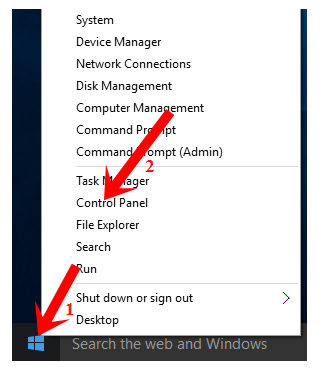
Bước 2: Chọn View by: Large icons sau đó chọn Programs and Features
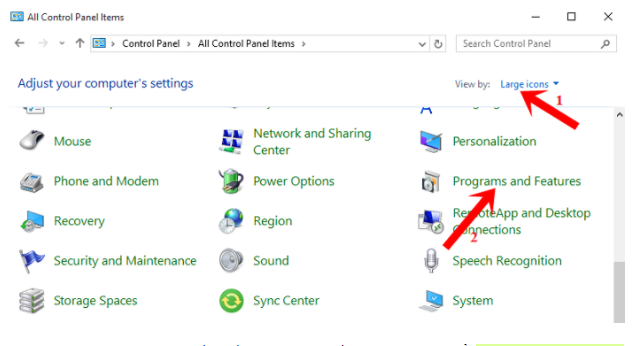
Bước 3: Chọn game hoặc phần mềm mà bạn muốn gỡ trong cửa sổ Uninstal or change a program , nhấn vào để chọn rồi nhấn nút Uninstall phía trên (hoặc nhấn chuột phải và game & phần mềm bạn muốn gỡ chọn Uninstall )
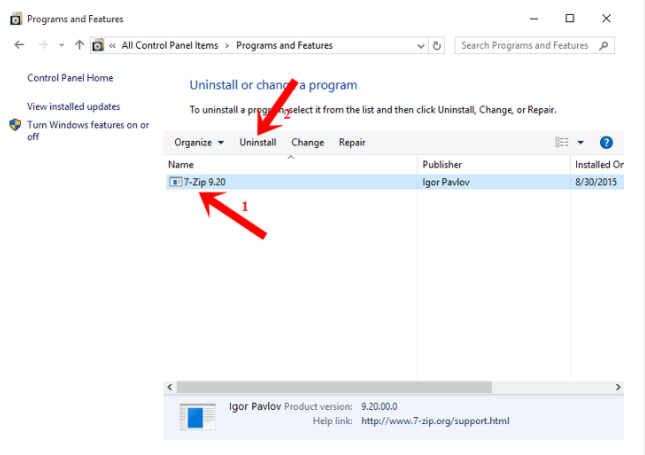
Bước 4: Xuất hiện cửa sổ hỏi bạn có chắc chắn muốn xóa phần mềm không bạn nhấn nút Yes để đồng ý (nếu không muốn lần sau khi xóa, gỡ ứng dụng trên máy tính không xuất hiện thông báo này nữa thì bạn tích vào ô vuông bên trái dòng In the future, do not show me this dialog box )

Bước 5: Nếu bạn chưa tắt User Account Control thì sẽ xuất hiện thêm cửa sổ xác nhận này nữa. Nhấn nút Yes để tiếp tục
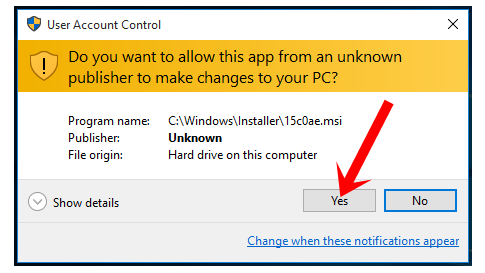
Bước 6: Chờ chút để Windows gỡ ứng dụng đó ra khỏi máy tính của bạn. Sau khi gỡ xong thì sẽ không có thông báo nào, bạn sẽ thấy ứng dụng biến mất trong cửa sổ Uninstall or change a program (đồng nghĩa với việc biến mất khỏi máy tính).
Tuy nhiên vẫn có những ứng dụng mà bạn cần khởi động lại sau khi gỡ, hoặc gỡ bằng tay mới hết được (bạn tìm ứng dụng trong C:Program Files (với Windows 32-bit) hoặc C:Program Files(x86) (với Windows 64-bit)

Chúc các bạn thành công!!!
>>> Xem thêm: Linh kiện – Phụ kiện